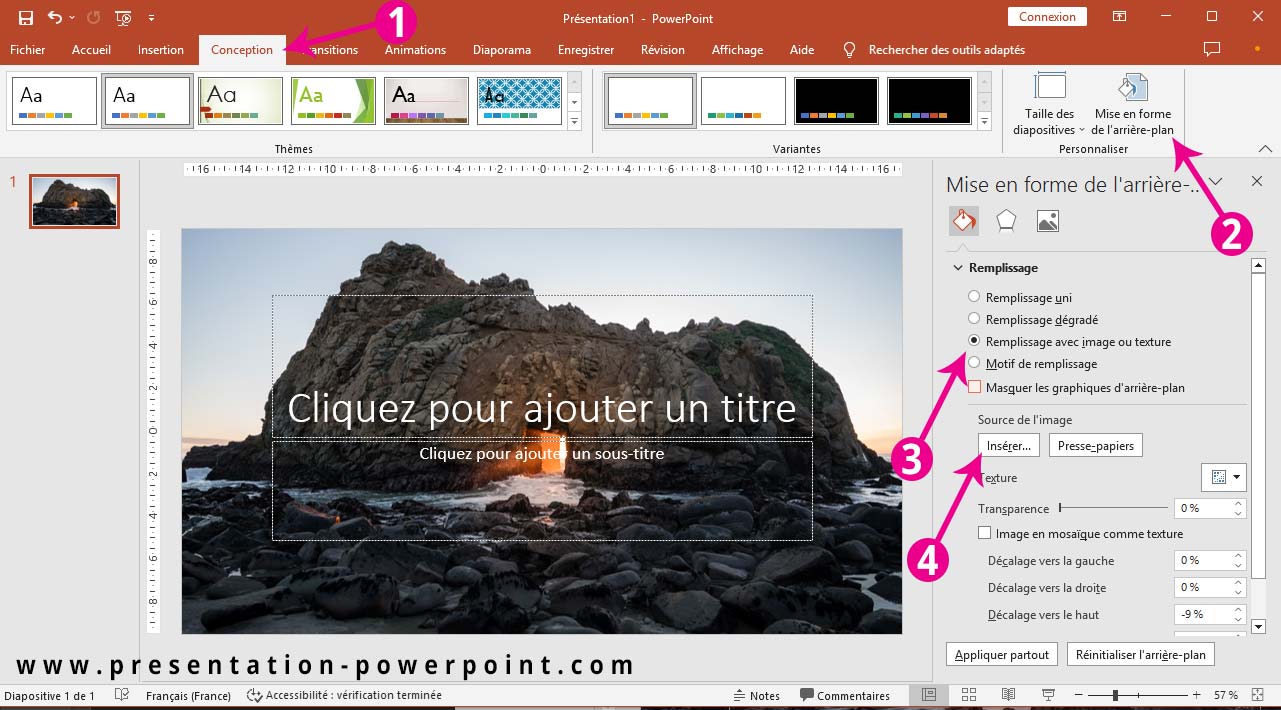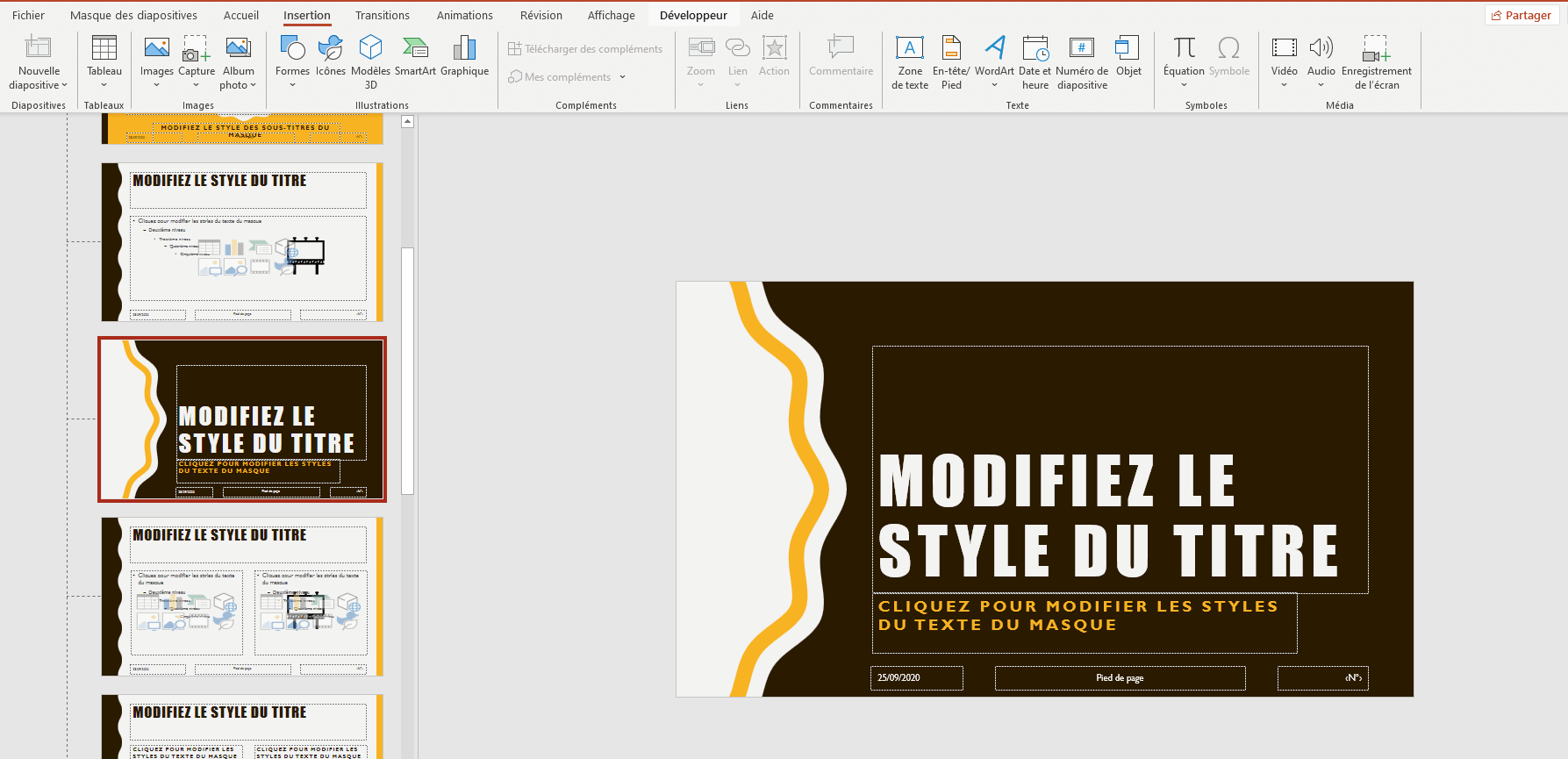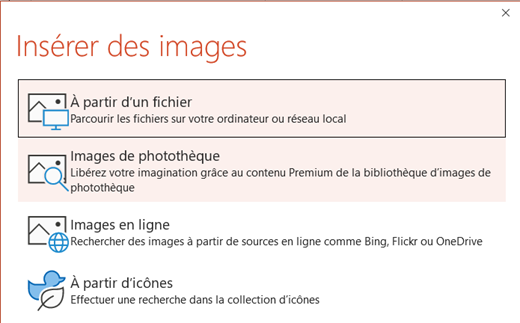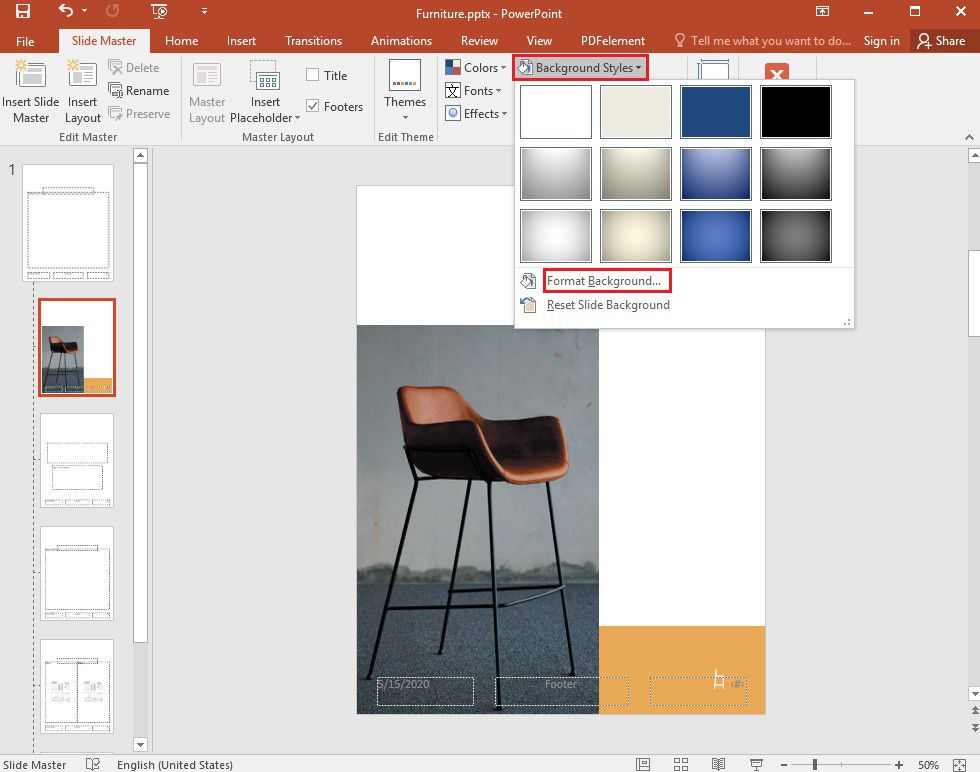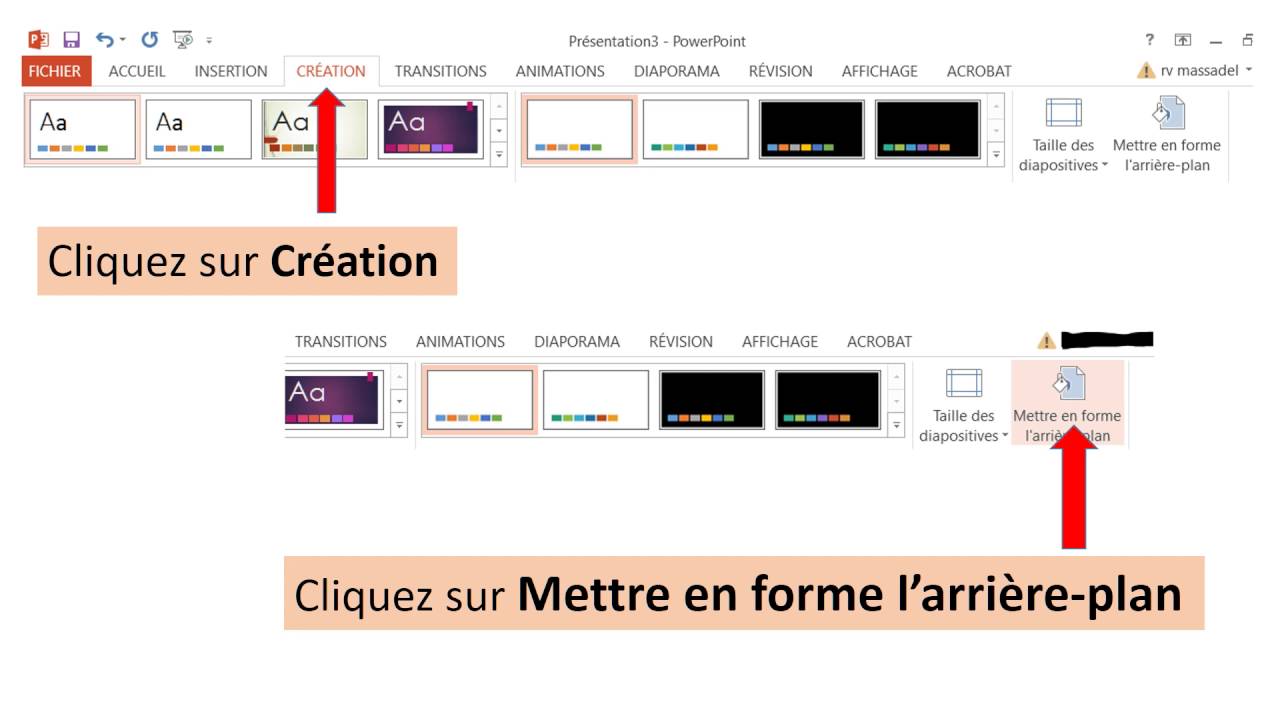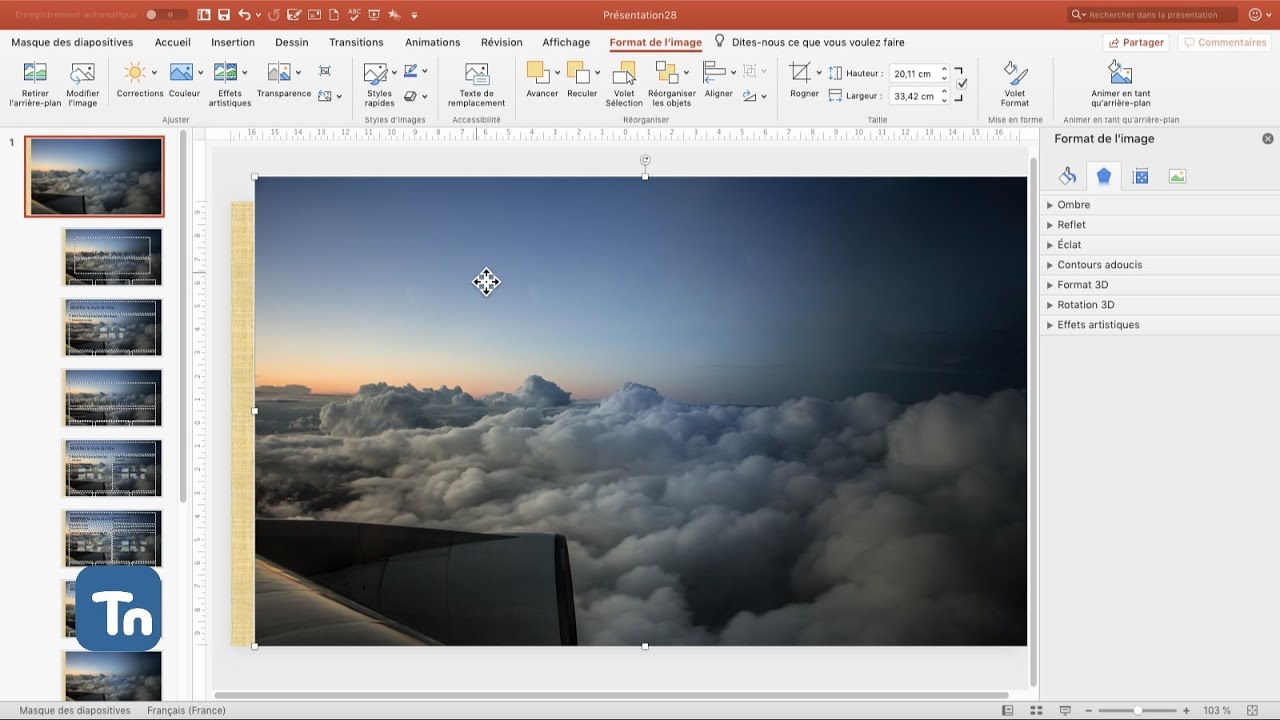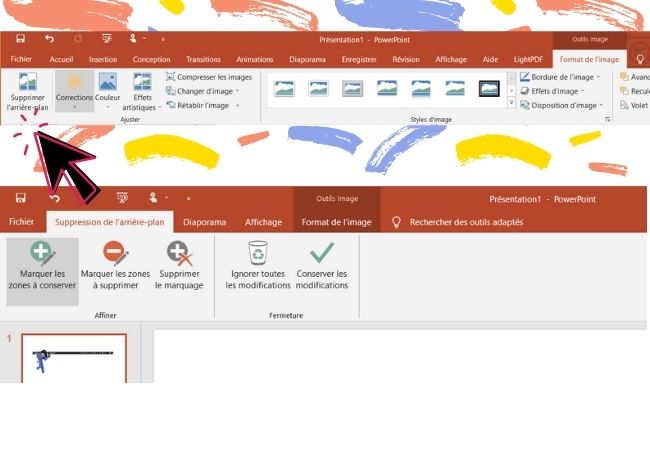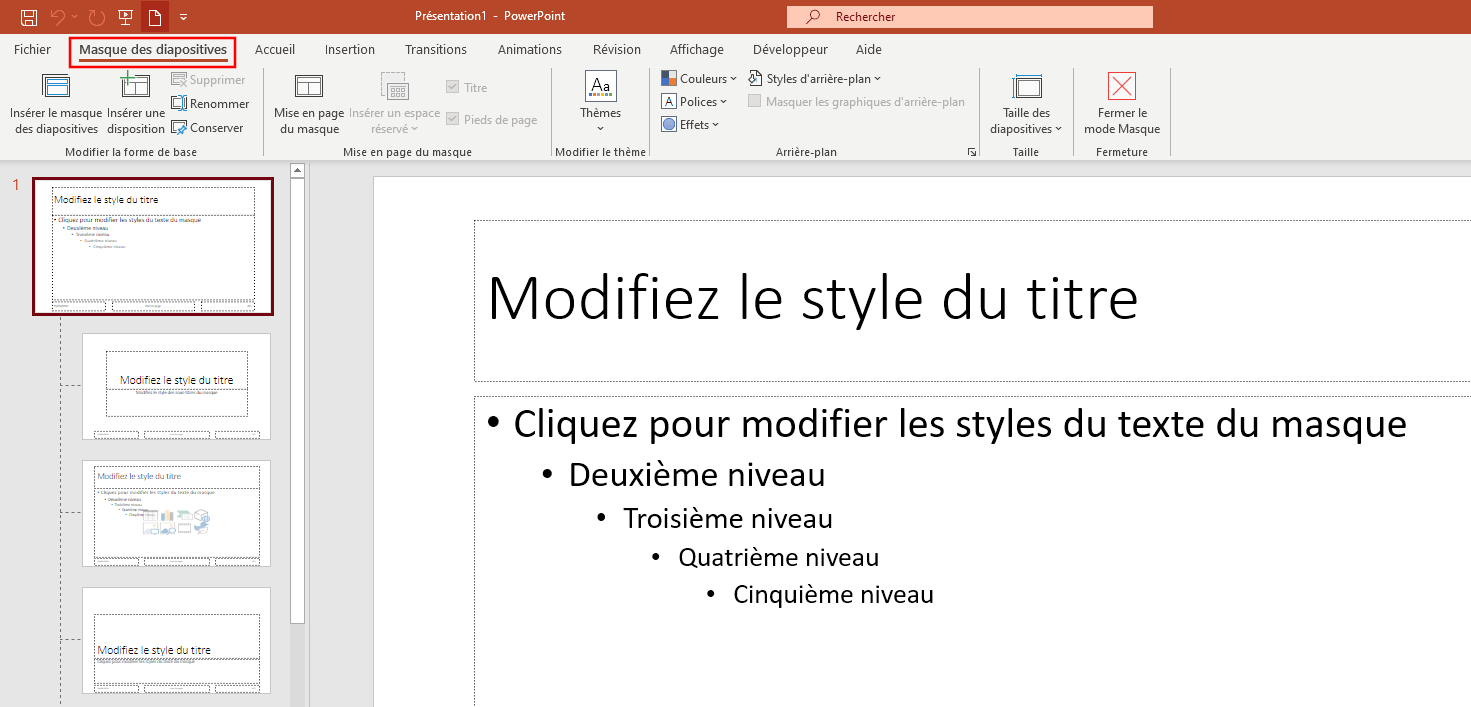Comment Modifier L'arrière Plan Page De Garde Powerpoint
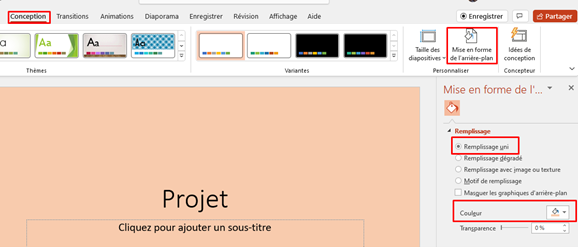
Salut l'artiste PowerPoint ! 👋 Tu en as marre des pages de garde PowerPoint ennuyeuses et prévisibles ? Tu rêves d'un arrière-plan qui claque et qui captive l'attention dès la première seconde ? Alors, accroche-toi, car on va plonger dans le monde merveilleux de la personnalisation des arrière-plans !
Pourquoi se casser la tête avec l'arrière-plan ?
Bonne question ! Pourquoi ne pas laisser l'arrière-plan par défaut ? Eh bien, imagine ta page de garde comme la couverture d'un livre 📖. C'est la première impression, ce qui décide si les gens vont s'intéresser à ce que tu as à dire. Un arrière-plan bien choisi, c'est comme un sourire engageant : ça invite les gens à entrer dans ton univers.
Et puis, avouons-le, c'est tellement plus fun de créer quelque chose d'unique ! Tu peux exprimer ta créativité, montrer ta personnalité et te démarquer de la masse. On est d'accord, la vie est trop courte pour des présentations ennuyeuses ! 😉
Les bases : Accéder au Graal
Avant de devenir Picasso de PowerPoint, il faut déjà trouver les outils. C'est simple comme bonjour :
- Ouvre ta présentation PowerPoint. (Évidemment !)
- Sélectionne la page de garde (la première diapositive, celle qui te déprime un peu en ce moment).
- Va dans l'onglet "Création" ou "Conception" (ça dépend des versions de PowerPoint, mais ne panique pas, il est là !).
- Cherche l'option "Mettre en forme l'arrière-plan". Bingo ! 🎉
Une fois que tu as cliqué sur "Mettre en forme l'arrière-plan", un panneau va s'ouvrir à droite de ton écran. C'est là que la magie opère !
Les options : Un arc-en-ciel de possibilités
Alors, que peut-on faire avec cet arrière-plan ? Prépare-toi, car il y a du choix :
- Couleur unie : Simple, efficace, mais ça peut être stylé avec la bonne teinte. Pense à la psychologie des couleurs ! Le bleu inspire la confiance, le rouge l'énergie... 🎨
- Dégradé : Un mélange subtil de couleurs pour un effet plus sophistiqué. Joue avec les angles, les points d'arrêt... Amuse-toi !
- Image ou texture : Là, on entre dans le vif du sujet ! Tu peux utiliser une image de ta bibliothèque, une texture proposée par PowerPoint, ou même télécharger une image incroyable depuis internet. (Attention aux droits d'auteur, hein !) 🖼️
- Motif : Des petits motifs répétitifs pour un look original. Pense aux motifs géométriques, floraux...
Conseil de pro : N'oublie pas la lisibilité ! Ton texte doit être facile à lire sur ton arrière-plan. Choisis des couleurs contrastées et évite les arrière-plans trop chargés si tu as beaucoup de texte.
L'inspiration : Laisse libre cours à ta créativité
Tu manques d'idées ? Pas de panique ! Voici quelques pistes pour t'inspirer :
- Le thème de ta présentation : Si tu parles de voyage, une belle photo de paysage peut être parfaite. Si tu présentes un projet scientifique, un arrière-plan abstrait avec des couleurs futuristes peut faire l'affaire.
- Ta marque personnelle : Utilise les couleurs de ton entreprise, ton logo... pour créer une présentation cohérente.
- L'émotion que tu veux transmettre : Un arrière-plan doux et pastel pour une présentation relaxante, un arrière-plan dynamique et coloré pour une présentation énergique.
N'hésite pas à explorer des sites comme Unsplash ou Pexels pour trouver des images de haute qualité gratuites. Et surtout, expérimente ! C'est en essayant qu'on trouve les meilleures combinaisons.
Astuce bonus: Utilise l'option "Transparence" pour atténuer l'arrière-plan et mettre en valeur le texte.
Alors, prêt(e) à transformer tes pages de garde PowerPoint en œuvres d'art ? 🎨 N'aie pas peur d'oser, de te tromper, de recommencer. Le plus important, c'est de te faire plaisir et de créer quelque chose qui te ressemble. Lance-toi, et surprends le monde avec tes présentations incroyables !
Et maintenant, à toi de jouer ! Explore les options, laisse libre cours à ton imagination et crée des pages de garde PowerPoint qui marquent les esprits. Qui sait, peut-être que tu deviendras la prochaine star de PowerPoint ! ✨